Oficjalny klient YouTube na iOS, który byłwydany kilka miesięcy temu okazał się dość podobny do swojego odpowiednika na Androida. Było jednak kilka rażących przeoczeń z tajemniczych powodów, z których najbardziej oczywistym jest opcja przesyłania filmów. Układ strony konta jest podobny do aplikacji na Androida, ale nigdzie nie można znaleźć przycisku Prześlij. Ta tajemnica została wyjaśniona kilka godzin temu wraz z wydaniem YouTube Capture dla iphone. Najwyraźniej Google chce, abyś miał samodzielną aplikację do przesyłania filmów, ale szczerze mówiąc, YouTube Capture ma kilka dodatkowych korzyści, które sprawiają, że warto mieć tę aplikację. Możesz ulepszać swoje filmy i dodawać do nich muzykę w tle. Możliwe jest również przycinanie klipów przed ich przesłaniem, a także istnieją opcje zarządzania wcześniejszymi przesyłanymi plikami.

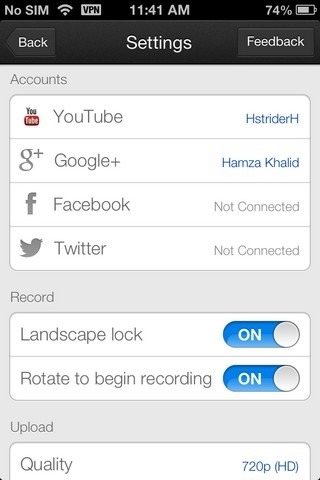
Podczas gdy niektórzy z was mogą kwestionować decyzjęmając osobną aplikację do tego celu, sensowne jest, aby sama aplikacja YouTube nie była rozdęta dla większości osób, które tak naprawdę nie muszą przesyłać filmów, a tylko chcą je obejrzeć. Ponieważ celem aplikacji jest umożliwienie użytkownikom przesyłania filmów na ich konta YouTube, musisz się zalogować, zanim zrobisz cokolwiek innego. YouTube Capture zaczyna się od samouczka krok po kroku, który oferuje również kilka opcji konfiguracji. Możesz powiązać swoje konta Facebook i Twitter z aplikacją podczas procedury konfiguracji, aby ułatwić udostępnianie, a opcje, takie jak jakość wideo i stabilizacja obrazu, pozwalają dostosować film. Po zakończeniu pojawi się ekran aparatu. Aby było to jak najwygodniejsze, możesz rozpocząć fotografowanie, trzymając urządzenie w trybie poziomym (zwykle jest też czerwony przycisk nagrywania). YouTube Capture obsługuje zarówno przednią, jak i tylną kamerę, z opcją przełączania się między nimi w prawym górnym rogu. Podczas kręcenia filmu dotknij dowolnej części ekranu, aby dostosować ostrość. Jeśli klip, który chcesz przesłać, jest już w rolce z aparatu, naciśnij mały przycisk w prawym dolnym rogu.
Umożliwia to menu ustawień YouTube Captureokreślić domyślną jakość nagrywania; 430p i 720p to dwie dostępne opcje w tym zakresie. Możesz również przełączać funkcje „Obróć, aby rozpocząć nagrywanie” i „Blokada pozioma” z tego samego menu.
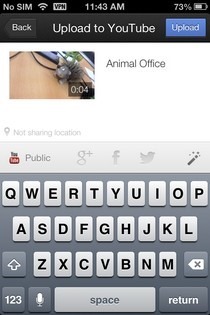
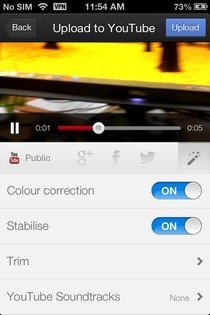
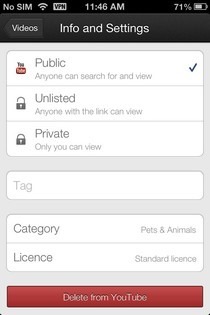
Po zakończeniu nagrywania lub wybraniu opcji awideo do przesłania z rolki aparatu, YouTube Capture przeniesie Cię do ekranu przesyłania. Możesz dodać podpis tutaj, wybrać opcje udostępniania i wprowadzić zmiany w filmie, jeśli chcesz. Menu „Ulepsz” pozwala zastosować „Korekcję kolorów i stabilizację”. Menu „Przycinanie” jest łatwe w użyciu, umożliwiając wybranie określonej części filmu do przesłania, a resztę należy odrzucić. Prawdopodobnie najlepszą funkcją tego pakietu rozszerzeń są „Ścieżki dźwiękowe YouTube”. Ta opcja może zastąpić dźwięk klipu dowolnym z wymienionych utworów lub możesz nakładać tę muzykę na istniejący dźwięk.
Przesłanymi filmami można zarządzać z poziomu „Wideo”sekcja YouTube Capture. Dla poszczególnych klipów dostępne są opcje majstrowania przy takich właściwościach, jak widoczność, tagi, licencje i kategorie. Możesz nawet usuwać filmy z samej aplikacji.
Jesteśmy pewni, że wiele osób będzie etykietowaćYouTube Capture jest zbędny, ale trzeba przyznać, że cała koncepcja połączenia edycji, zarządzania i udostępniania w jednej aplikacji jest dość zgrabna. W każdym razie YouTube Capture nic Cię nie kosztuje, ponieważ ta zoptymalizowana na iPhone aplikacja jest dostępna w App Store do pobrania za darmo.
Pobierz YouTube Capture na iOS
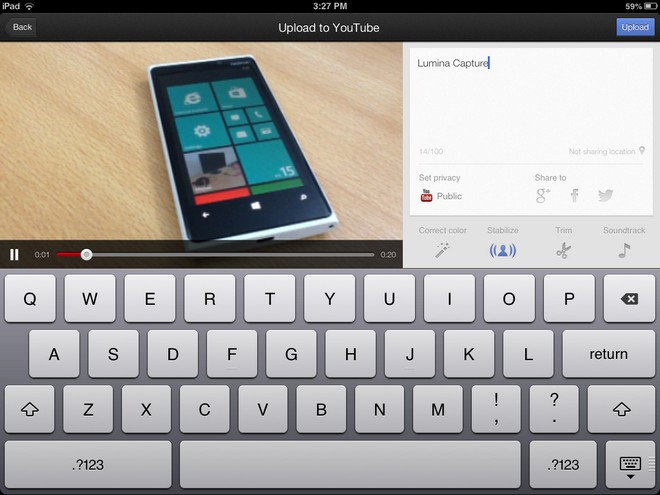
Aktualizacja: Pomimo tego, że raczej tego nie zrobiszwyglądają bardzo dobrze, kręcąc filmy z iPada, YouTube Capture właśnie stał się uniwersalny. Aplikacja nie różni się zbytnio od swojego odpowiednika na iPhone'a i zawiera jedynie niewielkie zmiany interfejsu. Możesz przesyłać filmy do YouTube z rolki aparatu lub nagrywać nowe bezpośrednio z poziomu aplikacji.













Komentarze